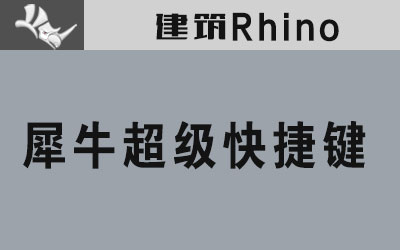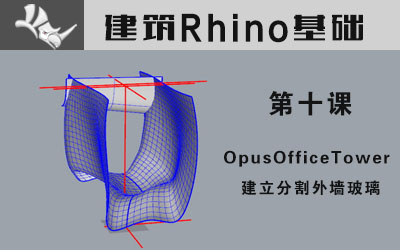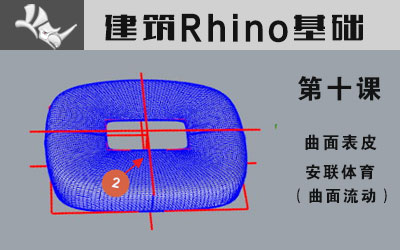第三课:张拉膜建筑-01

拉模结构建筑1犀牛建模教程-建筑Rhino实战培训
创建以下的图层
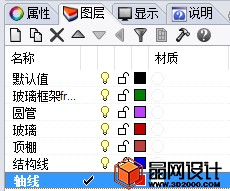
切换到轴线图层,使用Point创建一个点,位置参数输入0,点可以定位在坐标原点上面,锁住轴线图层。
切换至结构线图层
使用Circle(圆形)命令创建一个圆形,位置参数输入0,半径=500。
使用Polygon(多边形)命令,勾选“外切”,边数=8,位置参数=0,半径=800,按F8键锁定位置。
使用Line命令绘制两段直线,位置参数=0,另一端连接多边形的角点。效果如下图所示:
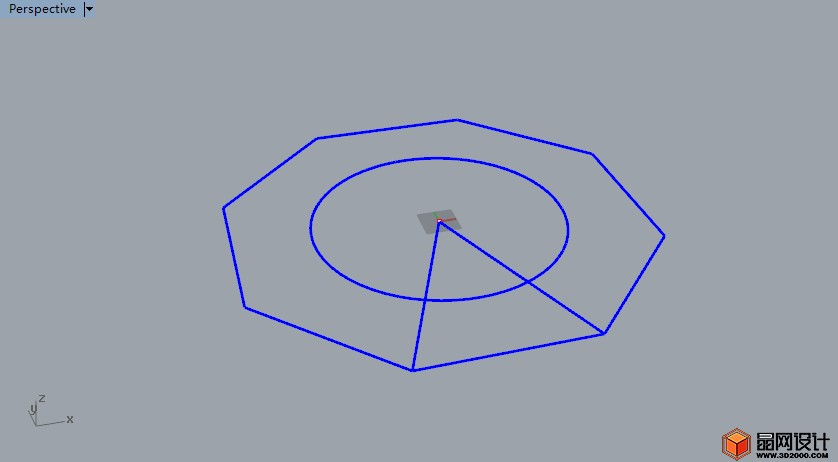
选择所有线段,使用Trim(修剪)命令,剪掉不要的线段,效果如下图所示
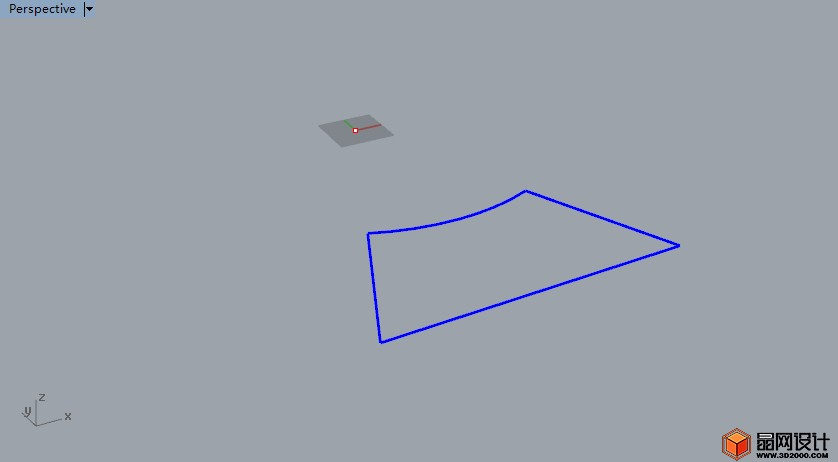
重建曲线
选择弧线和两边的直线,按F10按键显示控制点,款选显示的控制点,点蓝色箭头(Z轴),输入300的高度
选择三段直线段,使用Rebuild(重建曲线)命令,弹出重建曲线对话框,输入参数点数=4,阶数=3
点数指的是曲线控制点的数量
阶数:一阶的为直线,二阶以上的都未曲线。
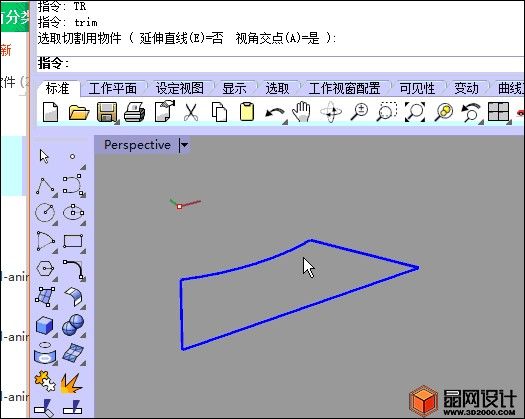
网格线建立曲面
使用NetworkSrf建立曲面,这个命令的使用条件是“边界线不超过4条边”,效果图如下图所示
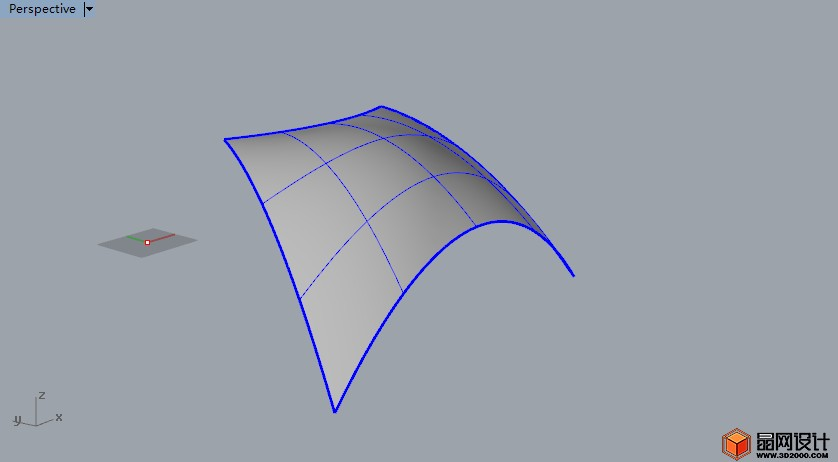
选择制作好的曲面,使用ChangeLayer(改变物体图层)把这个曲面放置到“顶棚图层”,并在“图层面板”关闭该图层(小灯泡变灰色)。
切换到“玻璃”图层
在弧形底部绘制一段直线,使用在PlanarSrf(平面线建立曲面)玻璃面。
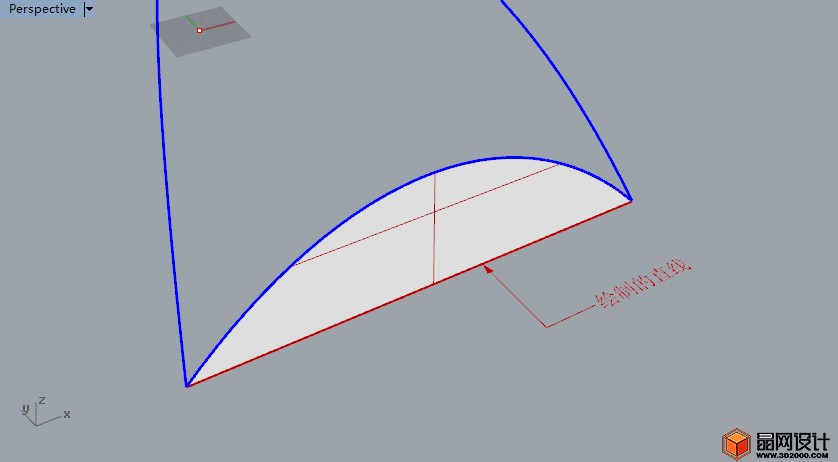
隐藏“结构线”图层
切换到“玻璃”图层
使用Divide等分“底边直线”,等分数=8
使用ExtractIsoCurve(抽离结构线)命令绘制出玻璃表面的框架,其中方向如果不对则按“T”切换结构线的方向。
抽离结构线的使用方法:选择要抽离的面,使用命令,点击抽离线的点(等分点)的位置。
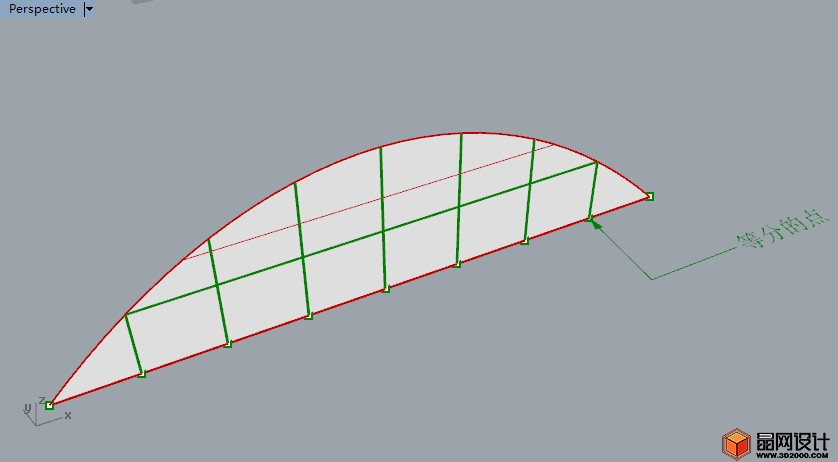
删除等分点,选择玻璃内抽离的线段,使用ExtrudeCrv(直线挤出)挤出成面片,距离=1,勾选“两侧”。
选择刚刚挤出的面片使用OffsetSrf(偏移曲面)命令,距离=1,勾选“两侧”,实体=是,最终得到实体的玻璃框架
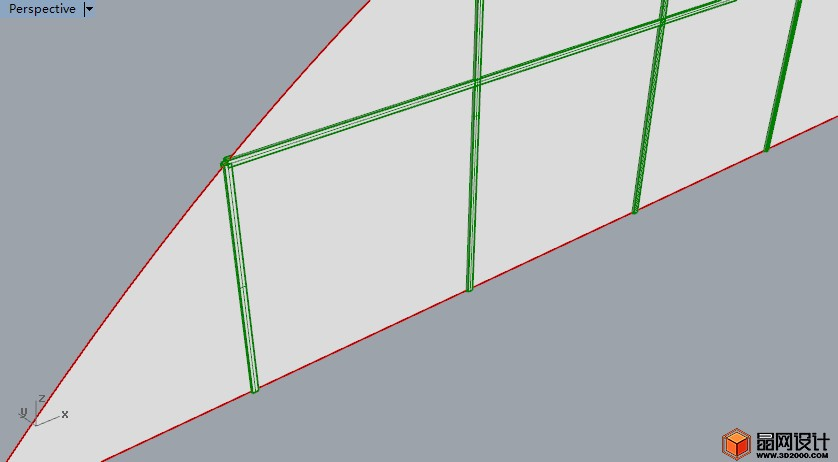
隐藏“玻璃”图层,显示“结构线”图层
切换至“圆管”图层。
使用Pipe(圆管)命令点选结构线,半径=4,多次按空格确认半径(多次确认为同一个半径)。
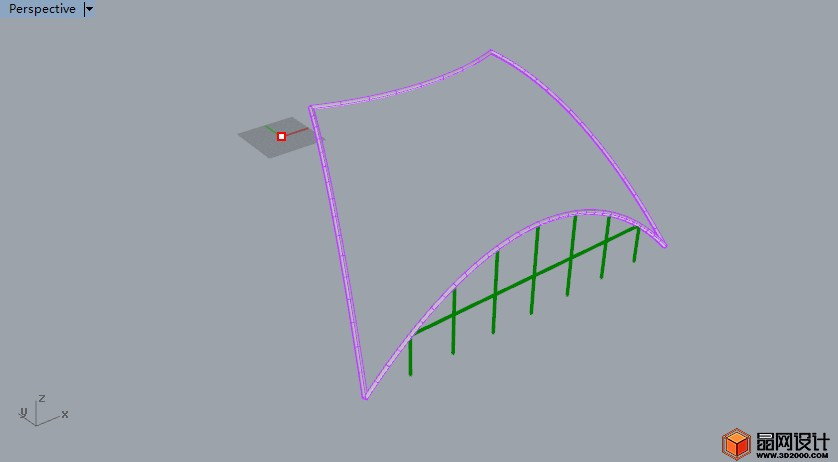
隐藏“结构线图层”,显示其他所有图层
选择所有物体使用ArrayPolar(环形阵列)命令,数量=8,中心点=0或者捕捉最初创建的那个点,旋转角度=360(已经默认360了,直接空格确认)
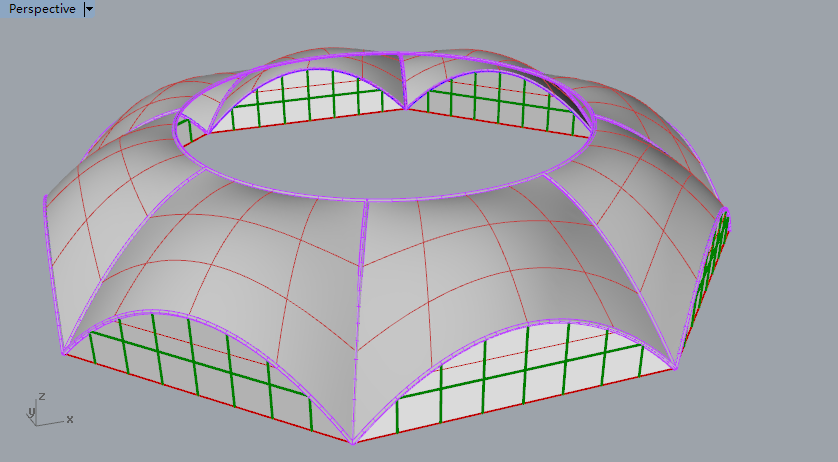
完成